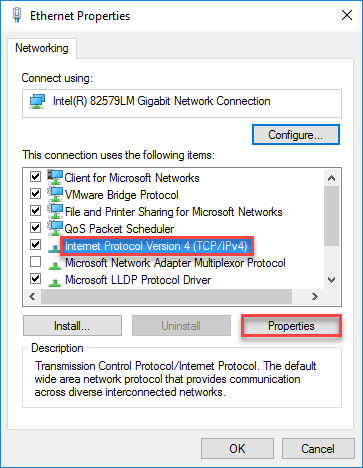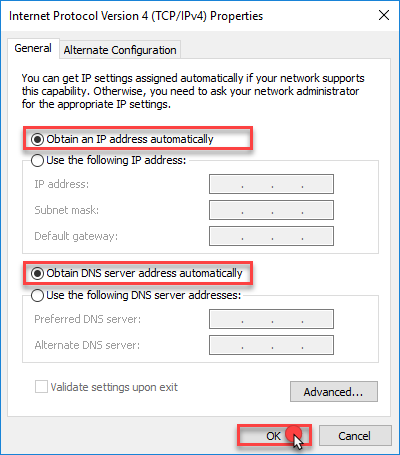Aan een gebruiker dient standaard het IP-adres en het DNS-serveradres te worden toegewezen. Sommige vormen van malware kunnen deze instellingen echter wijzigen. De gebruiker ziet dan willekeurige IP-adressen en DNS-serveradressen.
In dergelijke gevallen is het nodig om de TCP/IP-instellingen te wijzigen, aan de hand van de onderstaande stappen:
1. Ga naar Netwerkverbinding.
Voor gebruikers van Windows 10:
• Klik op het Windows-logo in de linkerbenedenhoek van het scherm.
• Voer Netwerkverbindingen weergeven in en selecteer vervolgens Netwerkverbindingen weergeven.
Voor gebruikers van Windows 8/8.1:
• Selecteer de startknop.
• Voer Netwerkverbindingen weergeven in en selecteer vervolgens Netwerkverbindingen weergeven.
Voor gebruikers van Windows 7:
• Klik op de knop Start en selecteer Configuratiescherm.
• Geef adapter in het zoekveld in de rechterbovenhoek van het scherm in.
• Selecteer daarna Netwerkverbindingen weergeven onder Netwerk en Delen.
2. Klik met de rechtermuisknop op de verbinding die u wilt wijzigen en selecteer Eigenschappen.
OPMERKING: In sommige gevallen moet u een beheerderswachtwoord of bevestiging ingeven. In dat geval geeft u gewoon het wachtwoord of de bevestiging in.
3. Klik in het tabblad Netwerking, onder Deze verbinding gebruikt de volgende items, op Internetprotocol Versie 4 (TCP/IPv4).
4. Klik op Eigenschappen.
OPMERKING: Neem het vinkje naast Internet Protocol Version 4 (TCP/IPv4) niet weg.
5. Verwijder alle ongekende IP-adressen, subnetmaskers, standaardgateways en DNS-servers.
6. Klik op IP-adres automatisch verkrijgen.
7. Klik op DNS-serveradres automatisch verkrijgen.
8. Klik op OK.